Shopify에서 Komoju 이용하기
KOMOJU를 도입하시면 Shopify에 편의점/은행입금/Pay Easy/신용카드 등, 각종 결제수단의 추가가 가능합니다.
이 페이지에서는 Shopify에 KOMOJU를 도입하는 방법에 대해 설명하겠습니다.
KOMOJU를 테스트 목적으로 사용하길 원하시는 경우, 여기를 참고해 주십시오.
STEP 1.
Shopify에서 KOMOJU를 이용히기 위해서는 우선 KOMOJU 계정을 등록(무료)해 주십시오.
계정 등록 후, KOMOJU 관리화면에 로그인이 가능하며 테스트 모드 이용도 가능해집니다.
테스트 모드는 시뮬레이션 용도이므로 실제 결제로 이용하실 수 없습니다.
실제 결제로 이용하실 경우, 별도의 신청과 심사가 필요합니다.

KOMOJU에 로그인 후, 관리화면 상단의「Live 신청」버튼을 클릭하시면, 실제 결제로 이용하기 위한 라이브(상업용) 환경 신청이 가능한 페이지로 이동됩니다.
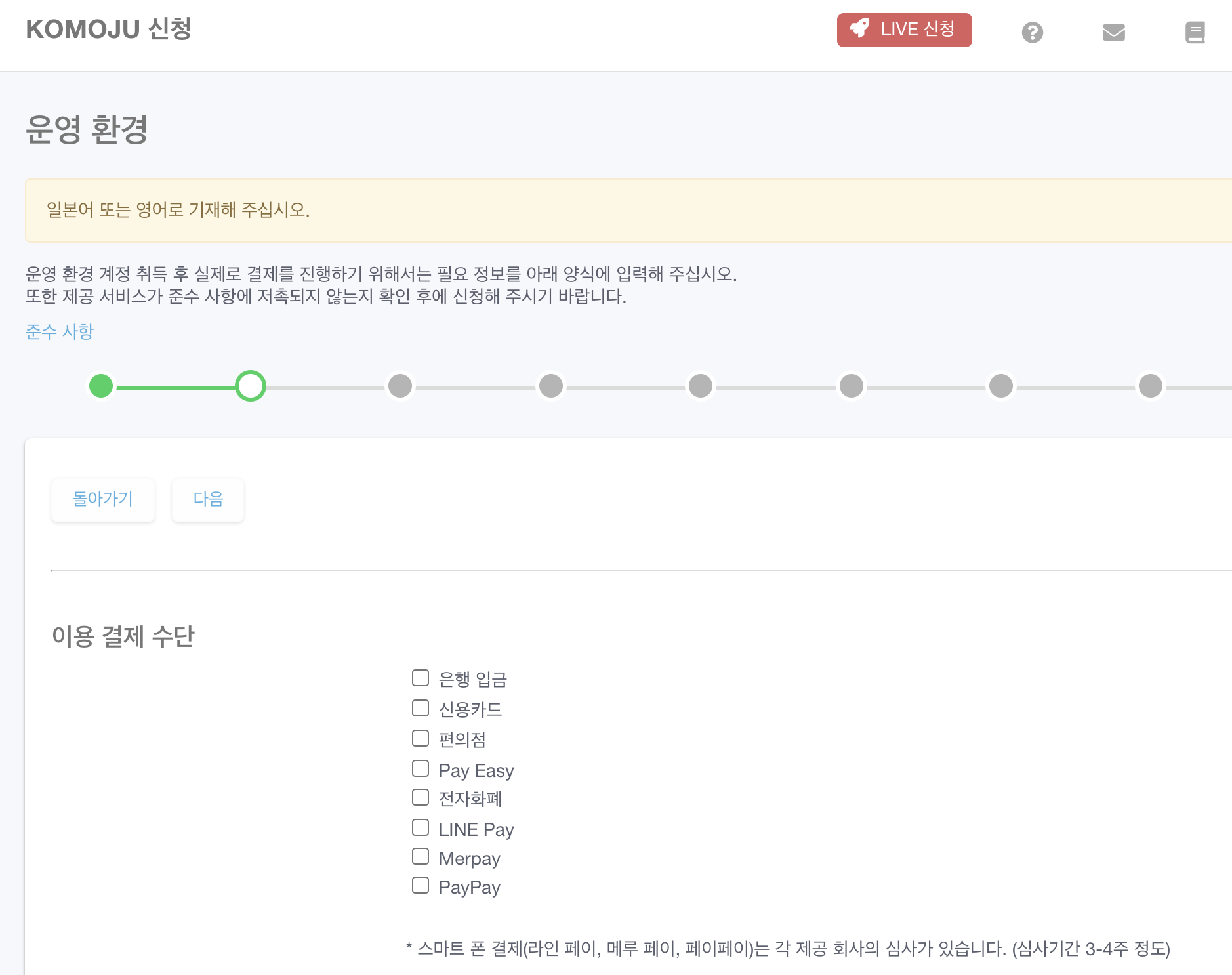 필요 정보를 전부 기재 후에 마지막 화면에서 「신청」버튼을 클릭하시면, 신청이 완료됩니다.
필요 정보를 전부 기재 후에 마지막 화면에서 「신청」버튼을 클릭하시면, 신청이 완료됩니다.
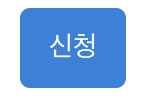
※신청 접수 후, 심사 후에 심사 결과를 안내해 드립니다. 심사 담당자가 5 영업일 중에 연락드립니다.
STEP 2.
심사 완료 후, 계약 안내 메일이 전송되고, KOMOJU에 최초 로그인 시에 이용규약이 표시됩니다.
규약 내용을 확인하시고 동의하신 후에 관리화면으로 이동하면, 아래와 같은 TEST 모드와 Live모드의 변경 버튼의 확인이 가능합니다. 이 버튼이 표시되지 않을 경우, 심사와 계약이 완료되지 않은 상태입니다)
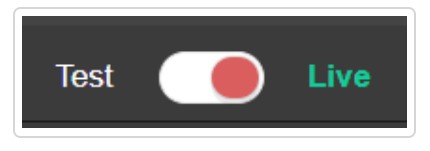
Live 모드로 전환된 것을 확인하시고,「설정」페이지에서【클라이언트 UUID】와【비공개키】를 확인합니다. 이 정보는 Shopify에서 설정을 위해 필요합니다.

STEP 3.
1. Shopify에 로그인 후, 화면 좌측 하단의 Settings(설정) > Payments(지급) 을 선택합니다.

2.표시된 페이지에서「대체 결제 방법」→「대체 지불 선택」을 클릭,「KOMOJU」를 검색하여 설정을 원하시는 결제수단을 선택합니다.


도입할 결제수단을 선택하고, 아래 화면에서 STEAP2단계에서 확인한 KOMOJU의 【클라이언트 UUID】와【비공개키】를 입력한 후 「KOMOJU 활성화」를 클릭합니다.
위의 절차로 설정 완료 후, Shopify의 온라인 상점에서 상품을 장바구니에 넣어 결제수단 선택 화면으로 이동하면, 설정된 KOMOJU 결제가 선택 가능해집니다.
